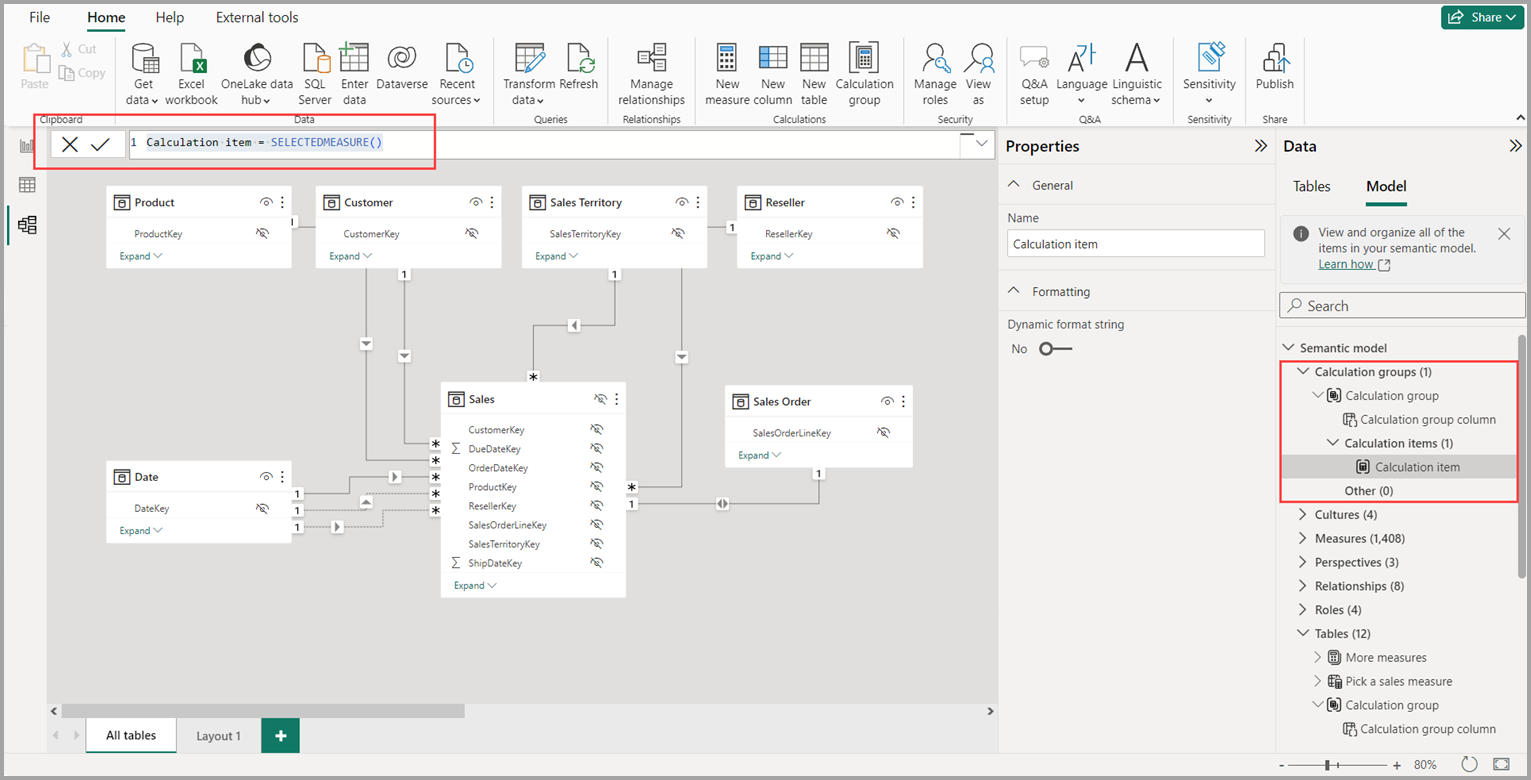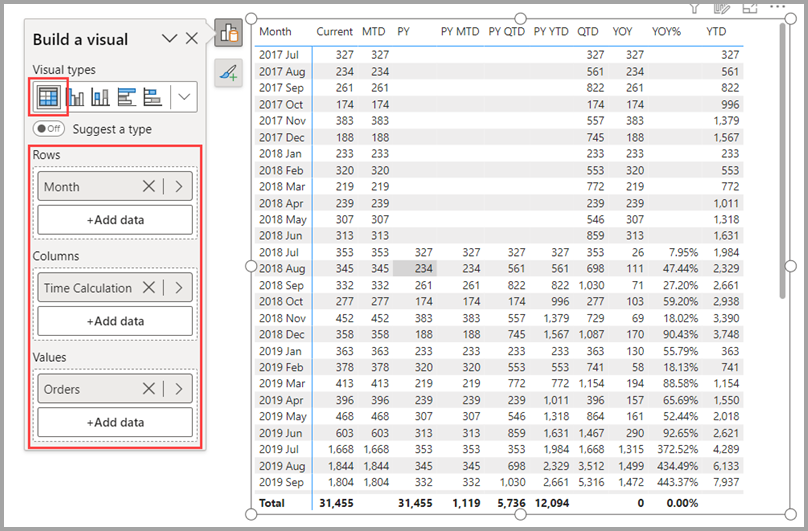Opprett beregningsgrupper
Beregningsgrupper kan redusere antall overflødige mål du må opprette, ved å la deg definere DAX-uttrykk som beregningselementer som gjelder for de eksisterende målene i modellen. Mer informasjon om beregningsgrupper er tilgjengelig i artikkelen Beregningsgrupper .
Legg til en ny beregningsgruppe
Gå til modellvisning i Power BI Desktop når du har en lokal modell åpen, og velg beregningsgruppeknappen på båndet. Hvis du ikke allerede er i Modellutforsker, åpnes dataruten i modellvisningen .
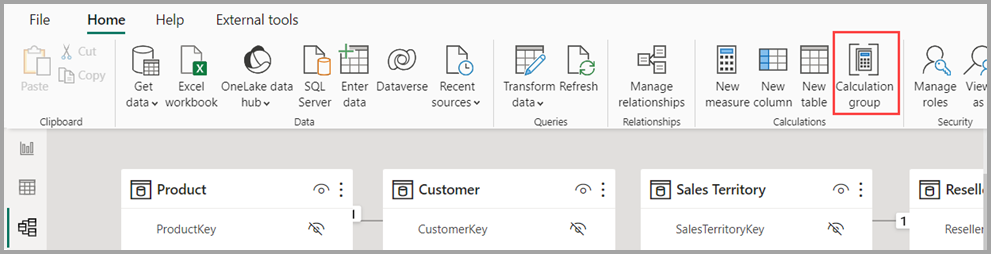
Hvis egenskapen motløs implisitte mål er deaktivert, blir du bedt om å aktivere oppretting av beregningsgruppen i et dialogvindu.
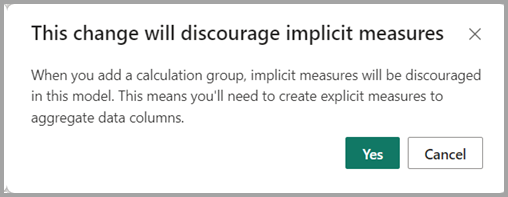
Et implisitt mål oppstår når du i rapportvisningen bruker en datakolonne fra dataruten direkte i visualobjektet. Visualobjektet lar deg aggregere det som en SUM, GJENNOMSNITT, MIN, MAX eller en annen grunnleggende aggregasjon, som blir et implisitt mål. Oppretting av en beregningsgruppe hindrer oppretting av slike implisitte mål ved å ikke lenger vise summeringssymbolet ved siden av datakolonnene i dataruten, og blokkerer å legge til datakolonnene i visualobjektene direkte på aggregasjonsaksen eller som verdier. Eksisterende implisitte mål som allerede er opprettet i visualobjekter, vil fortsette å fungere. Egenskapen Motløs implisitte mål må aktiveres fordi beregningselementer ikke gjelder implisitte mål. Beregningselementer gjelder bare for mål eller eksplisitte mål.
Et mål eller et eksplisitt mål oppstår når du oppretter et nytt mål og definerer DAX-uttrykket for å aggregere en datakolonne. Eksplisitte mål kan også ha betinget logikk og filtre, og dra full nytte av hva du kan gjøre med DAX. Opplæring: Du kan lære hvordan du oppretter dine egne mål i Power BI Desktop.
Merk
Beregningselementer kan opprettes på en måte der de ignorerer et eksplisitt mål etter målnavnet for scenarioer når du har et mål du ikke vil at beregningselementet skal endre.
Når du har valgt Ja, eller hvis du allerede har aktivert egenskapen Motløs implisitte mål, legges det til en beregningsgruppe, og du kan begynne å definere DAX-uttrykket for det første beregningselementet på DAX-formellinjen.
SELECTEDMEASURE() er en DAX-funksjon som fungerer som en plassholder for målet som beregningselementet skal gjelde for. Du kan lære om DAX-funksjonen SELECTEDMEASURE fra artikkelen.
Eksempel på tidsintelligens
Det finnes et eksempel på tidsintelligens for en beregningsgruppe som er tilgjengelig i artikkelen Beregningsgrupper i Analysis Services-tabellmodeller , som vi kan bruke til å fylle ut noen beregningselementer. Eksemplet kan legges til i en modell med verdier etter dato og en datotabell som er merket som en datotabell, eller du kan laste ned Adventure Works DW 2020 PBIX fra DAX-eksempelmodellen - DAX.
Gi nytt navn til en beregningsgruppe
Hvis du vil gi nytt navn til beregningsgruppen, dobbeltklikker du den i Data-ruten , eller du kan velge den og bruke Egenskaper-ruten .
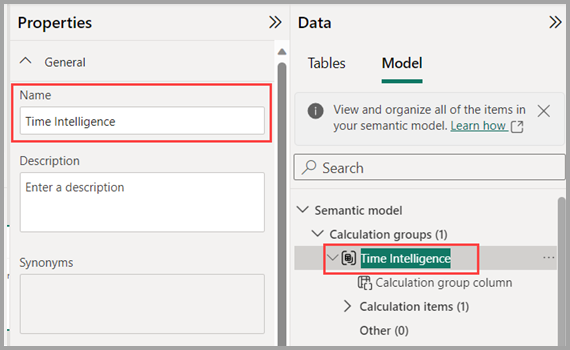
Gi nytt navn til en beregningsgruppekolonne
Hvis du vil gi nytt navn til beregningsgruppekolonnen, dobbeltklikker du den i Data-ruten , eller du kan velge den og bruke Egenskaper-ruten . Kolonnen du velger, er kolonnen du skal bruke på visualobjekter eller i slicere for å bruke et bestemt beregningselement.
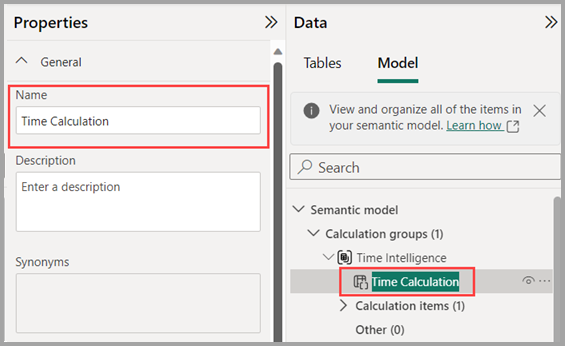
Gi nytt navn til et beregningselement
Det første beregningselementet ble opprettet som SELECTEDMEASURE(), slik at det kan gis nytt navn ved å dobbeltklikke eller bruke Egenskaper-ruten også.
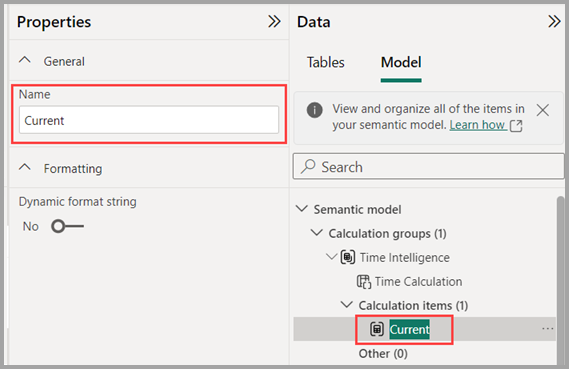
Opprette flere beregningselementer
Hvis du vil opprette flere beregningselementer, kan du bruke hurtigmenyen for beregningselementer eller selve beregningsgruppen og velge Nytt beregningselement, eller bruke Egenskaper-ruten i inndelingen Beregningselementer.
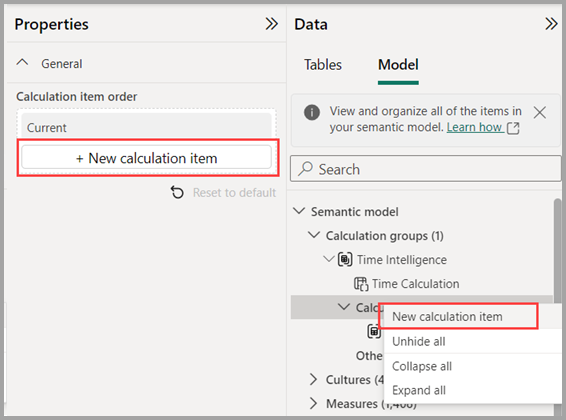
Når jeg har lagt til alle beregningselementene for tidsintelligens, ser beregningsgruppen ut som bildet nedenfor.
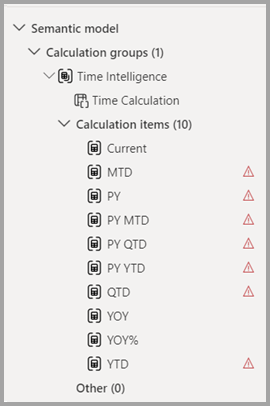
Legg merke til de røde trekantikonene som angir feil. Feilene er der fordi dax-eksempeluttrykkene bruker Dato-tabellen kalt DimDate, så jeg må oppdatere DAX-uttrykkene for å bruke navnedatoen i stedet. Bildet nedenfor viser DAX-uttrykket før korrigeringen.

Når jeg gjør korrigeringen av DAX-uttrykket, forsvinner feilen.

Når jeg gjør rettelsene for hver av feilene i beregningselementene, vises ikke lenger de røde trekantadvarselsikonene.
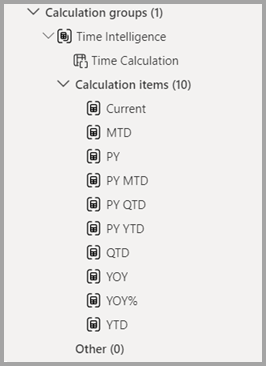
Endre rekkefølgen på beregningselementer
Hvis du vil endre rekkefølgen på beregningselementene på den logiske måten du foretrekker, kan du velge inndelingen Beregningselementer i Egenskaper-ruten, eller høyreklikke hurtigmenyen for beregningselementet for å flytte det opp eller ned i listen.
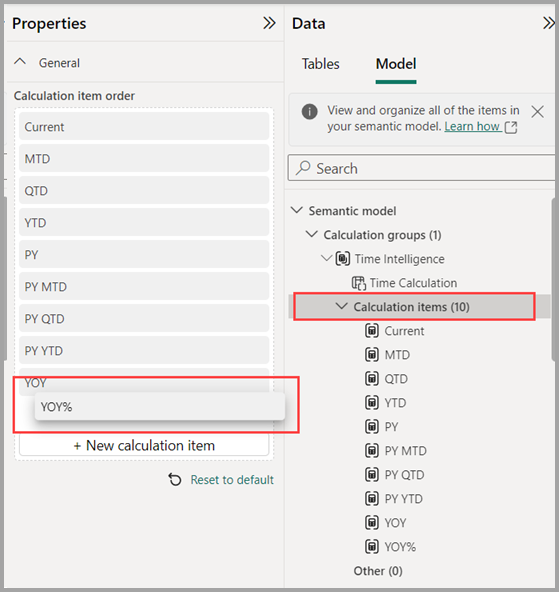
Legge til en dynamisk formatstreng i et beregningselement
Beregningselementer bruker den underliggende målformateringen som standard. Vi vil kanskje i stedet vise YOY% som en prosentdel. Hvis du vil gjøre dette, velger du yoy% -beregningselementet, og deretter aktiverer du dynamisk formatstreng i egenskapsruten, som lar deg angi et DAX-uttrykk for å opprette en formatstreng. I dette eksemplet krever det ingen betingede elementer, så bare ###0,00 % endrer formatet til en prosentverdi når dette beregningselementet brukes, som vist på bildet nedenfor.
Bruke beregningsgruppen i rapporter
Hvis du vil bruke den nye beregningsgruppen i en rapport, går du til rapportvisningen , oppretter et matrisevisualobjekt og legger til følgende:
- Månedskolonne fra Dato-tabellen til Radene
- Tidsberegning fra tidsintelligensberegningsgruppen til kolonnene
- Ordremål til verdiene
Merk
Hvis målordrene ikke er opprettet i modusen, kan du bruke et annet mål eller gå til båndet og velge Nytt mål med dette DAX-uttrykket.
Orders = DISTINCTCOUNT('Sales Order'[Sales Order])
Bildet nedenfor viser hvordan du bygger et visualobjekt.
Beregningselementer på kolonnene i matrisevisualobjektet viser målet Ordrer gruppert etter hvert av beregningselementene. Du kan også bruke et individuelt beregningselement på flere mål ved å legge til kolonnen for beregningsgruppen i et Slicer-visualobjekt .
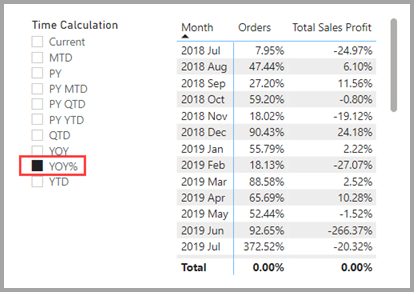
Bruke beregningselementet i mål
Du kan opprette et nytt mål med et DAX-uttrykk som bruker et beregningselement på et bestemt mål.
Hvis du vil opprette et [Ordre-YOY%]-mål, kan du bruke beregningselementet med CALCULATE.
Orders YOY% =
CALCULATE(
[Orders],
'Time Intelligence'[Time Calculation] = "YOY%"
)
Angi prioritet for beregningsgruppe
Hvis du til slutt legger til flere beregningsgrupper i modellen, og du vil angi rekkefølgen de gjelder for mål, kan du justere beregningsgruppeprioritet i ruten egenskaper for beregningsgrupper , som vist på bildet nedenfor.
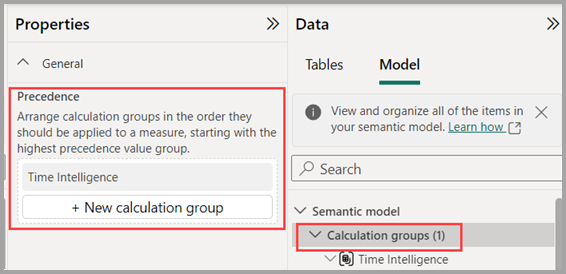
Du kan lære mer om beregningsgruppers prioritet i artikkelen Beregningsgrupper i Tabellmodeller for Analysis Services.
Relatert innhold
Følgende artikler beskriver mer om datamodeller, og beskriver også DirectQuery i detalj.
- Arbeide med Model Explorer i Power BI
- Arbeide med modelleringsvisning i Power BI
- Automatiske aggregasjoner
- Bruk av sammensatte modeller i Power BI Desktop
- Behandle lagringsmodus i Power BI Desktop
- Mange-til-mange-relasjoner i Power BI Desktop
DirectQuery-artikler: